

|
|
#23183 |
|
admin
           Регистрация: 25.10.2005
Сообщения: 1,053
|
1. Создаём новый документ 600х600 px с прозрачным фоном - Background Content: Transparent / Фон: Прозрачный
================================== 2. На панели инструментов выберите Custom Shape Tool - 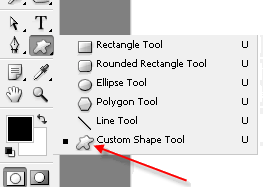 Затем на контекстной панели в меню Shapes выберите звезду -  Теперь создайте звезду в левом нижнем углу документа 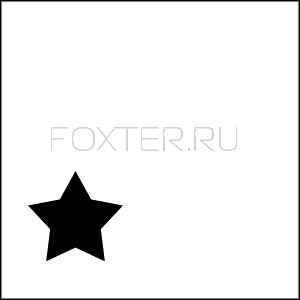 Подсказка: чтобы получить пропорциональную звезду, при её создании удерживайте нажатой кнопку Shift ================================== 3. Теперь изменим свойства слоя. Layer > Layer Style / Слой > Стиль слоя - здесь выставим такие параметры: 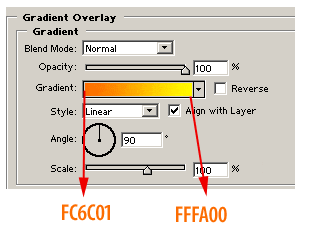 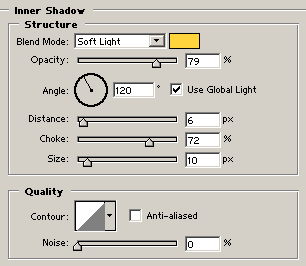 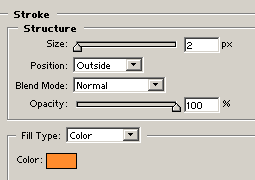 После этого у нас получится такая вот звезда - 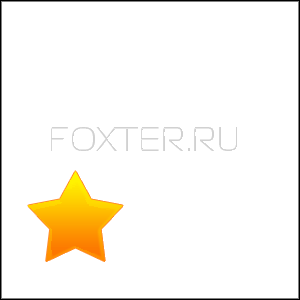 ================================== 4. Теперь создадим хвост звезды. Сначал нужно создать новый слой НИЖЕ слоя со звездой. Затем на этом слое при помощи Polygonal Lassо (Полигональное лассо) - 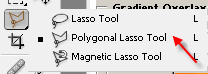 сделаем такое вот выделение - сделаем такое вот выделение - 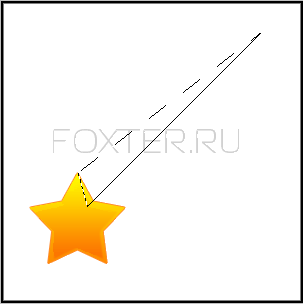 Теперь Alt + Backspace - заливаем выделение основным цветом и Ctrl + D - снимаем выделение. Затем отправляемся Layer > Layer Style / Слой > Стиль слоя, здесь выставим такие параметры этого слоя - 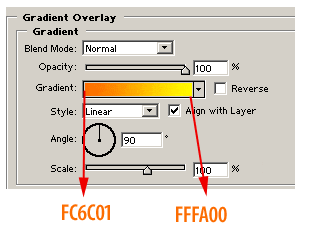 после чего получим такой результат -  ================================== 5. Повторим предыдущий шаг три раза, чтобы получить окончательный результат. Единственное замечание, при редактировании свойств стиля каждого нового слоя, в разделе Gradient чуть-чуть изменяйте параметр Angle (Угол), чтобы градиент нового слоя не сливался с предыдущим. 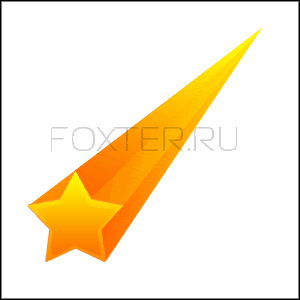 ================================== 6. Склеиваем слои звезды и её следа - Layer > Merge Visible / Слой > Склеить видимые. Теперь дублируем слой - Layer > Duplicate Layer / Слой > Дублировать Слой. Делаем зеркальную копию из второго слоя - Ctrl + T, затем Edit > Transform > Flip Horizontal / Редактировать > Трансформация > Отразить Горизонтально, после чего переместите новый слой как сделал я и наконец подтвердите транформацию, нажав Enter. И опять склеиваем получившиеся слои. 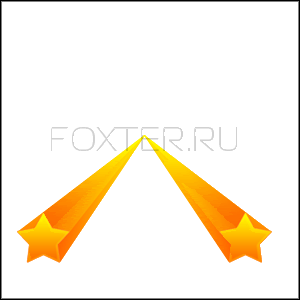 Теперь делаем вертикальное "зеркало". Только в этот раз используйте Edit > Transform > Flip Vertical / Редактировать > Трансформация > Отразить Вертикально. Не забудьте склеить получившиеся слои. 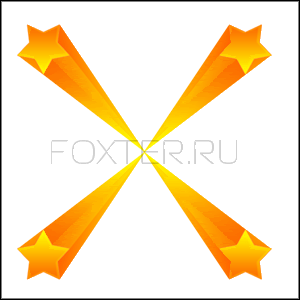 ================================== 7. Собственно все остальные шаги заключаются в копировании получившихся слоёв, уменьшении их при помощи команды трансформации Ctrl+T при нажатых Shift + Alt и последующем склеивании этих слоёв. 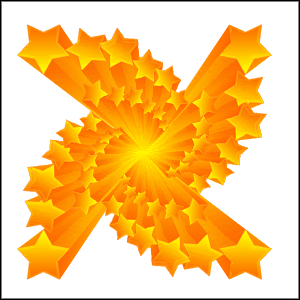 ================================== Всего полчаса работы и мы можем получить вот такой результат  
__________________
|
|
|

|